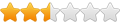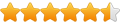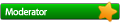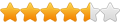Je kan ook in terminal doen en dat is heel simpel door deze
pagina (klik) te lezen.
ca@CAPC ~ $ sudo arp-scan --interface=eno1 --localnet
[sudo] wachtwoord voor ca:
ioctl: No such device
ca@CAPC ~ $ sudo arp-scan --interface=eth0 --localnet
ioctl: No such device
ca@CAPC ~ $ sudo lshw -class network -short
H/W path Device Class Description
============================================================
/0/100/a/0 enp3s0 network RTL8111/8168/8411 PCI Express Gigabit Ethernet Controller
/0/100/14.4/7 enp4s7 network RTL8169 PCI Gigabit Ethernet Controller
De hierboven vermelde 'enp3s0' = de oude defecte netwerkkaart die niet meer wordt gebruikt.
De hierboven vermelde 'enp4s7' = de nieuwe netwerkkaart die thans in gebruik is.
Uw eigen netwerk kan je doen met
- Code: Selecteer alles
ifconfig
Dat is vergelijkbaar als ipconfig /all in Windows
ca@CAPC ~ $ ifconfig
enp3s0: flags=4099<UP,BROADCAST,MULTICAST> mtu 1500
ether 6c:f0:49:75:24:6f txqueuelen 1000 (Ethernet)
RX packets 0 bytes 0 (0.0 B)
RX errors 0 dropped 0 overruns 0 frame 0
TX packets 0 bytes 0 (0.0 B)
TX errors 0 dropped 0 overruns 0 carrier 0 collisions 0
enp4s7: flags=4163<UP,BROADCAST,RUNNING,MULTICAST> mtu 1500
inet 192.168.1.102 netmask 255.255.255.0 broadcast 192.168.1.255
inet6 fe80::56e8:cf1a:9568:f63a prefixlen 64 scopeid 0x20<link>
ether 64:70:02:01:f4:c7 txqueuelen 1000 (Ethernet)
RX packets 61829 bytes 73798391 (73.7 MB)
RX errors 0 dropped 0 overruns 0 frame 0
TX packets 37895 bytes 3847258 (3.8 MB)
TX errors 0 dropped 0 overruns 0 carrier 0 collisions 0
lo: flags=73<UP,LOOPBACK,RUNNING> mtu 65536
inet 127.0.0.1 netmask 255.0.0.0
inet6 ::1 prefixlen 128 scopeid 0x10<host>
loop txqueuelen 1000 (Local Loopback)
RX packets 5865 bytes 600196 (600.1 KB)
RX errors 0 dropped 0 overruns 0 frame 0
TX packets 5865 bytes 600196 (600.1 KB)
TX errors 0 dropped 0 overruns 0 carrier 0 collisions 0
Hierboven ziet U in de door mij rood gemaakte regel dat het in /etc/hosts ingestelde IP-adres 192.168.1.101 gewijzigd is in 192.168.1.102
(hoe kan dat ??)
Let wel op:
Als je extra router of wifi punt hebt buiten die van uw provider moet het altijd DHCP uitgezet worden en in de range van uw provider ingesteld worden.
Anders kan het zijn dat de router van uw provider 192.168.0.1 en die van de tweede wifi punt 192.168.1.1 is.
Nota: het provider router opnieuw opstarten kan soms het probleem oplossen.
Bedoelt U hier het Ziggo modem of mijn eigen Sitecom router opnieuw opstarten?
VrGr,
KeesS